Coordinator のバックアップ
高い可用性を確保したい場合は Backup Coordinator のインストールをお勧めします。Backup Coordinator は普段はアイドル状態で待機しており、Coordinator が何らかの理由で利用できなくなった場合に起動します。
Backup Coordinator Statusが「アクティブ」な場合
Incredibuild Agentはプライマリ Coordinator からバックアップ Coordinator に転送され、新規および既存のビルドを継続して実行します。バックアップCoordinator のユーザーインターフェイスには、バックアップCoordinator の IP -https://<backup coordinator machine name or IP>:8000/login から、プライマリCoordinatorのものと同じ資格情報を使用してアクセスできま す。ただし、バックアップCoordinator のユーザーインターフェイス(表示のみ)では変更はできません。
上部のバナーは、バックアップCoordinatorにアクセスしていることを示します。
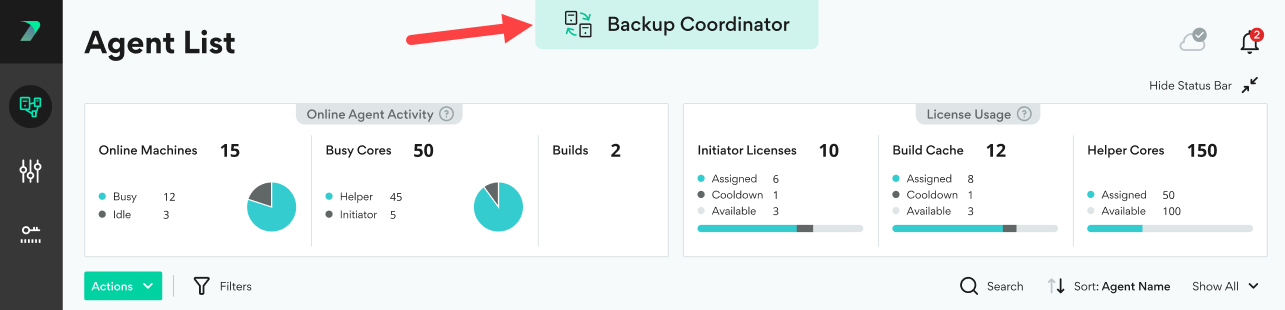
プライマリCoordinator が復旧すると、Agentは自動的にプライマリCoordinator に切り替わります。
複数のバックアップを使用する
バックアップCoordinatorを複数設置し、プライマリCoordinatorと関連付けることができます。バックアップは常に1つしか選択できず、そのバックアップに障害が発生しても、他のバックアップCoordinator は自動的に作動しません。選択したバックアップCoordinatorが60分間プライマリCoordinatorとの通信を失った場合、別のマシンを選択するまで選択が解除され、「none」に置き換わります。
Backup Coordinator の設定
-
バックアップCoordinatorとして動作するように選択したマシンで、Incredibuildセットアップファイルを実行します。これは、すでにIncredibuildAgentを持つマシンである可能性があります。
-
Install Incredibuild を選択し、Installation Options ページのCustom タブで、Install Backup Coordinator を指定します。
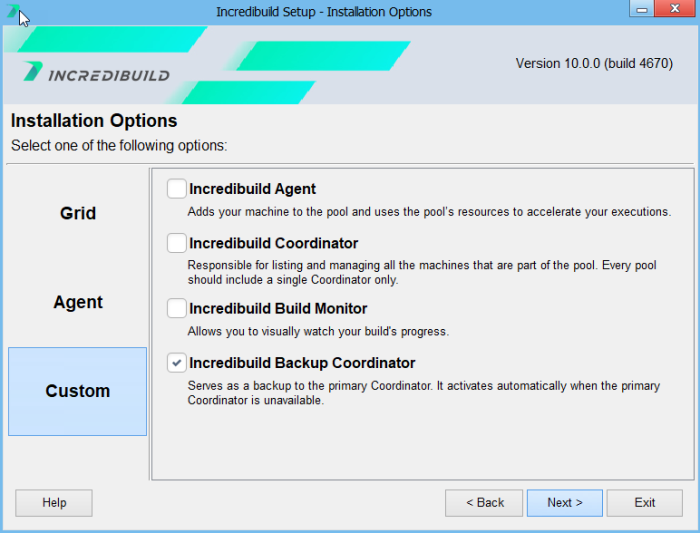
-
Coordinator Selection ページで、プライマリCoordinatorの名前または IP を入力します。
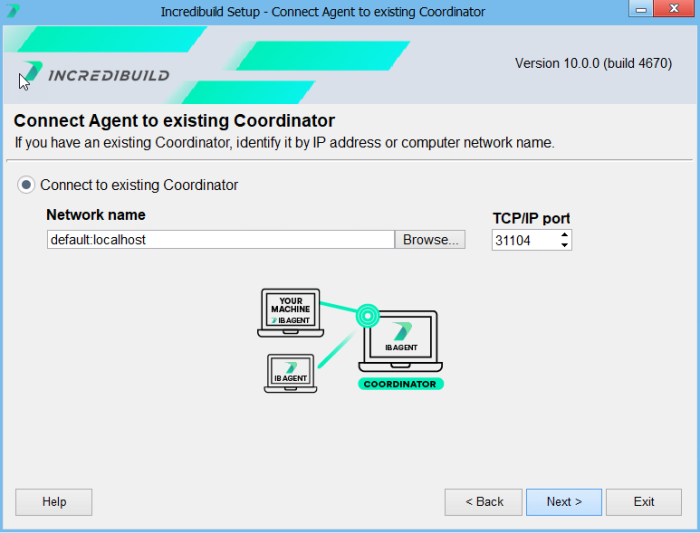
-
指示に従ってアンインストールを完了します。
-
Coordinator > Settings > General タブにアクセスします。
-
Backup 領域で、バックアップCoordinatorを選択します。インストールしたばかりのマシンは、利用可能になるまでに1分ほどかかることがあります。
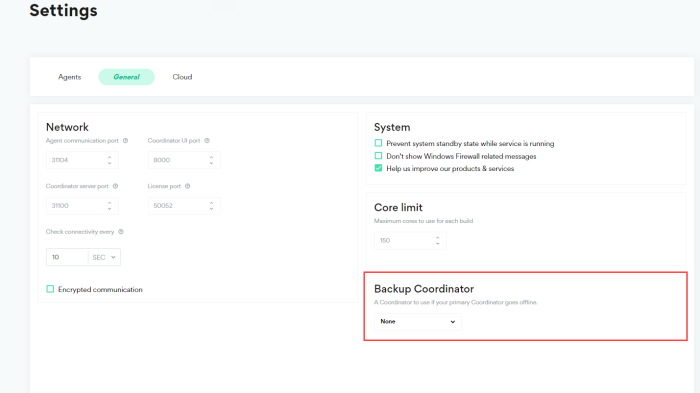
-
Save All をクリックします。
-
プライマリCoordinatorで SSL 証明書を使用している場合は、プライマリCoordinatorとバッ クアップCoordinatorタ間の安全な通信を管理するために SSL 証明書を作成し、Backup Coordinatorのマシンにアップロードする必要があります。SSL証明書は、プライマリCoordinatorのホスト名(IPではない)を使用する必要があります。
SSL 証明書を使用しない場合、Backup Coordinator のユーザーインターフェイスにアクセスするたびに、プライバシーに関する警告が表示されます。この警告は無視しても、Backup Coordinator にアクセスすることが可能です。